У Пхотосхопу, Тип састоји се од контура заснованих на векторској графици. Типефацес друге стране је скуп једног или вишефонтови различитих величина дизајнирани са стилом, а сваки садржи координиране скупове елемената писања. Постоји више типова који су доступни у више формата. Најчешћи су ТруеТипе, ОпенТипе и Нев ЦИД. Пхотосхоп такође има неке векторске могућности. Они се могу добро препознати по типовима (текстуалних) слојева. Можете их лако користити када промените величину или скалирате, сачувате у форматима као ПДФ или ЕПС или једноставно одштампате слику на ПостСцрипт штампачу. Зато имајте на уму да је потпуно могуће произвести тип са оштрим и кључним ивицама резолуције у Пхотосхопу.
Тип слојева
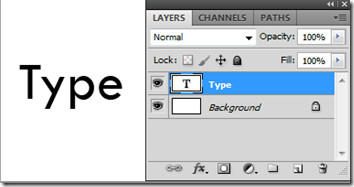
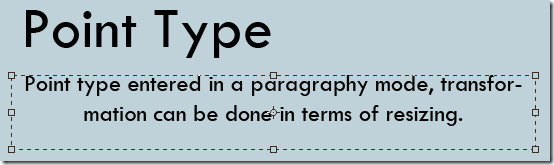
Постоје три начина на који тип може битистворено: на тачки, унутар параграфа и дуж стазе. Тип тачке је водоравна или вертикална линија текста која почиње где год кликнете на међуспремник или слику. То постаје корисно ако само желите да додате неколико речи својој направљеној слици.
Тип параграфа користи границе за контролу надпроток унетих карактера, водоравно или вертикално. Ово постаје корисно када креирате брошуре. Унесите се на стазу која тече дуж ивица отворене или затворене стазе. Када се текст унесе хоризонтално, знакови се појављују дуж путање окомите на основну линију. А када се унесе вертикално, они се појављују паралелно са основном линијом. Текст ће тећи у правцу у коме су додате тачке креираном путу.
Да бисте изменили тип, једноставно кликните слику са типоморуђе. Када сте у режиму за уређивање, можете уносити и уређивати текст и изводити друге наредбе које ћемо даље размотрити. Изаберите Мове Тоол да бисте се вратили у нормалан режим рада. Можете претворити врсту тачке у тип ставка како бисте правилно прилагодили проток знакова унутар оквира. Слично томе, можете претворити врсту одломка у тип тачке да би сваки текст текста био неовисан. Да бисте то учинили, одаберите слој типа на плочи Слојеви. Изаберите Слој> Тип> Претвори у текст тачке / одломка.
Хоризонтални и вертикални алати типа
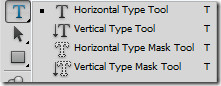
Тект Тоол Бар

Главни алат за текст вам даје функције попуталат за унапред подешавање алата, оријентација текста, породица фонтова, стил и величина фонта, метода ублажавања, поравнавање, боја текста, креирање искривљеног панела текста и знакова и одломка. Горе смо прегледали унапред подешени алат за одабир алата као хоризонтални и вертикални тип. Пребацивање оријентације текста брза је пречица до њега. Одређује правац линија типа у односу на прозор документа или оквир за ограничавање. Кад је слој типа окомит, тип тече горе и доле; када је хоризонтална, тип тече лево-десно. Можете једноставно да унесете тип и да га прилагодите вертикалној или хоризонталној оријентацији. Породица фонтова, стил и величина слова битни су за одабир врста.
Анти-алиасинг производи глатко ивице типаделимично попуњавање ивица. Као резултат, ивице типа се стапају са позадинским слојем. Када креирате слике за веб, анти-алиасинг увелике повећава број боја на оригиналним сликама. То смањује могућност корисника да смањи величину сликовне датотеке. Доступне опције ублаживања су оштре, оштре, јаке и глатке. Штавише, текст се може поравнати и подесити боја.
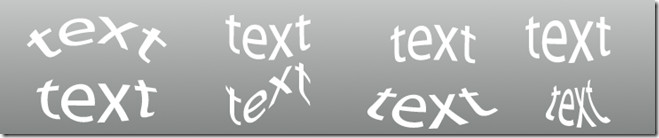
Можете да креирате искривљени текст да бисте додали одређене ефектена слој текста. Неће растеризовати ваш текстни слој и касније можете додавати свој текст. Стилови омотавања текста укључују лук, доњи лук, горњи лук, лук, испупчење, доња љуска, горња шкољка, застава, талас, риба, успон, рибље око, надувавање, притискање и увртање. Подешавања се могу извршити додатном променом оријентације (хоризонтално и вертикално), савијање и изобличење (хоризонтално и вертикално).
Панел са знаковима

Карактер и размак линије могу се подесити запостављање олова. Можете да отворите плочу с знаковима одмах поред међуспремника и одмах видите промене које су на снази. Кернинг је процес додавања или одузимања простора између одређених парова знакова у слоју текста. Керн можете аутоматски користити користећи метричко кернинг или оптичко кернинг. Метричко кернинг користи керн парове за обавештавање о размаку одређених парова слова постављених према стилу фонта. Међутим, када фонт укључује само минимално кернинг или уопште ниједан или користите лица различитог типа у истом слоју, можда ћете желети да користите оптичко кернинг. Прилагођава размак између знакова на основу њихових облика.
Користите помак основне линије за помицање одабраних знакова према гореили ниже у односу на основну линију текста који је окружен. Корисно је када подешавате положај видљивог фонта. Одаберите знакове или унесите објекте и подесите опцију помицања основне линије. Позитивне вриједности помичу основну линију изнад првобитне, а негативне помјерају је испод основне.
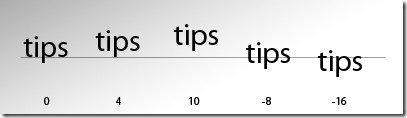
Да бисте укључили опцију тсуме, морате изабрати Прикажи азијске опције текста у подешавањима типа да би се приказали на плочи с знаковима.
Форматирање параграфа
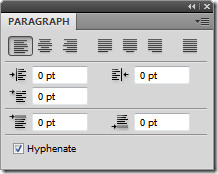
Подешавања која ћете изабратицртица ће утицати на хоризонтални размак линија и укупну привлачност типа у међуспремнику. Утврђује да ли речи могу бити цртице или не. Изаберите Хипхенатион са панела са одломцима и одредите опцију која укључује ограничења, зоне, велике и велике слова итд. Ова подешавања се примењују само на неке знакове.
Речи се могу спречити да се на крају прекидајусваке линије Изаберите знакове које желите да спречите да се разбију и изаберите Без прекида из менија табле са знаковима. Текст се може замотати ако на суседне знакове не примените неко правило прекида.
Типе Еффецтс
Бројни ефекти се могу применити на слојеве типада промене изглед. Већ смо поменули горе користећи ефекат замотавања са алатне траке за текст. Можете да претворите врсту у облике, додате сенку, унутрашњи сјај и бројне друге опције са плоче за мешање слојева. Ликови типа могу се користити као векторски облици претварајући их у радни пут. То је привремена стаза која се појављује на панелу Путеви и дефинише обрисе облика. Можете га сачувати и манипулирати њиме након креирања радне стазе. Да бисте то учинили, одаберите слој типа и одаберите Слој> Врста> Створи радни пут.

Неколико примера ефеката типа помоћу мешањаопције као што су сјена, коси и рељеф, унутрашњи и спољашњи сјај, прекривање узорка итд. Кликните дугме стила слоја на плочи слојева или једноставно кликните десним тастером миша и уђите у Опције мешања. Тип можете испунити сликом применом маске на слој слике постављен изнад слоја типа на плочи са слојевима. Кликните овде да бисте прочитали комплетан преглед.
Растеризинг
Неки алати примењени у Пхотосхопу, као што је филтерефекти и алати за сликање нису доступни за слојеве типа. Пре примене било ког таквог ефекта, морате да растерете слој типа. Растеризовање претвара слој типа у нормалан слој, чиме његов садржај може да се уређује у било којој мери. Једном када покушате да примените такав ефекат на слој типа, појавиће се порука упозорења која каже да је потребно растеризовати. Већина порука упозорења пружа дугме ОК (У реду), које ће растурити ваш слој текста.
Много је достижније само за типове интерфејса у Пхотосхопу. Све што требате је да се играте са свим доступним основним опцијама, укључујући знакове, одломке, стилове и опције мешања.













Коментари